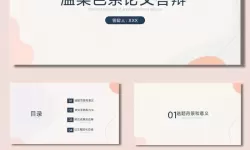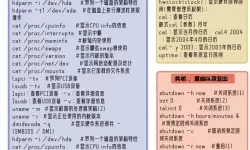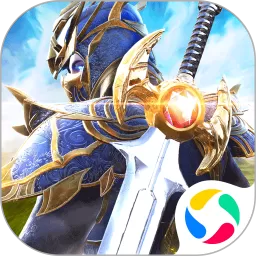在现代社会,操作系统的更新换代几乎已经成为了家常便饭,Windows 7(简称Win7)在市场上陪伴了用户多年,但随着技术的进步和软件的不断升级,Windows 10(简称Win10)逐渐成为了大家的首选。对于许多仍在使用Win7的用户而言,安装全新的Win10镜像成为了提升系统性能和安全性的重要步骤。本文将详细讲解如何在Win7下全新安装Win10镜像,让您顺利过渡到更为先进、友好的操作系统。
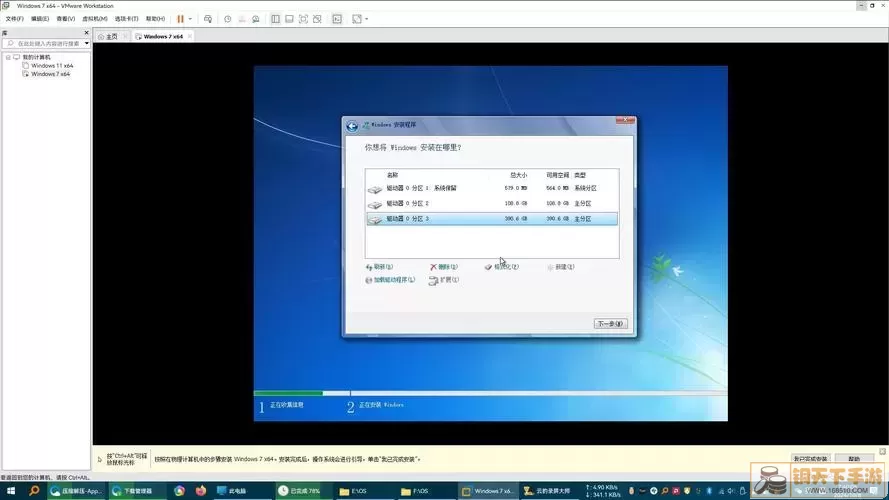
首先,进行系统升级的首要条件是获取到合适的Win10系统镜像文件。您可以通过微软官方网站下载Win10的ISO镜像文件,选择适合的版本。而在下载之前,请确认您的电脑硬件配置是否满足Win10的最低要求。一般来说,至少需要1GHz的处理器、1GB的内存(32位)或2GB的内存(64位)以及16GB的硬盘空间。
当您成功下载好Win10镜像后,接下来就是制作启动U盘。您可以下载一个叫做“Rufus”的工具,它是目前最流行的U盘启动盘制作工具。将U盘插入电脑后,打开Rufus工具,选择您的U盘,然后在“启动选择”中选择刚刚下载的Win10 ISO文件,其他设置保持默认,点击“开始”即可。制作完成后,您就拥有了一个安装Win10的启动U盘。
制作好启动U盘后,下一步就是进入电脑的BIOS界面进行设置。在启动时,按下F2、Del或相应的功能键(不同品牌电脑可能有所不同)进入BIOS。在BIOS中,将启动顺序设置为优先从U盘启动,保存并重启电脑。此时,电脑会从您制作好的Win10启动U盘启动,进入安装界面。
在Win10安装界面中,您可以选择“自定义:仅安装Windows(高级)”选项,开始进行新系统的安装。接着,会进入磁盘分区的界面,建议您先对原有的Win7分区进行格式化处理(注意备份重要数据),然后选择刚刚格式化的分区进行Win10的安装。安装过程会自动进行,整个过程大约需要20到30分钟,具体时间与电脑性能有关。
安装完成后,系统会自动重启。在重启过程中,请务必移除U盘,以免再次进入安装界面。之后,您将进入Win10的首次设置界面。按照提示完成设置,包括选择区域和语言、创建账户、选择隐私设置等。这些步骤完成后,您将正式进入全新的Windows 10操作系统。
一旦安装完成,您将会发现Win10界面更加友好,操作更加流畅,并且它加入了如Cortana(语音助手)、Windows Hello(人脸识别登录)等众多新的功能,为用户带来更为便利的体验。值得一提的是,Windows 10还会定期提供系统更新,确保您的操作系统安全和功能的持续升级。
总之,在Win7下全新安装Win10镜像不是一件困难的事情,只要您按照以上步骤,认真操作,就能够顺利完成系统的升级。不过,在安装之前,请一定要做好数据的备份,以免造成不可挽回的损失。希望这篇文章能对您有所帮助,让您顺利享受Windows 10带来的新体验。
win7下全新安装win10镜像[共1款]
-
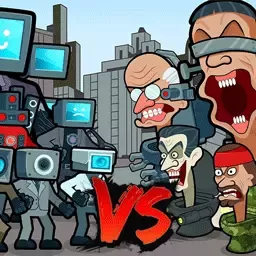 合并大师官服版下载0B | 益智休闲2025-01-10
合并大师官服版下载0B | 益智休闲2025-01-10 -
 恐怖躲猫猫下载正版0B | 动作游戏2025-01-10
恐怖躲猫猫下载正版0B | 动作游戏2025-01-10 -
 火柴人大作战战争最新版20240B | 动作游戏2025-01-10
火柴人大作战战争最新版20240B | 动作游戏2025-01-10 -
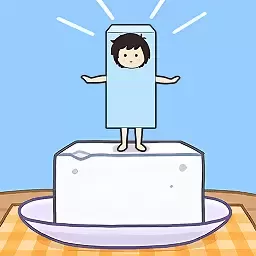 欢快跳一跳下载官方版0B | 益智休闲2025-01-10
欢快跳一跳下载官方版0B | 益智休闲2025-01-10 -
 长途客运驾驶模拟手机版下载0B | 策略经营2025-01-10
长途客运驾驶模拟手机版下载0B | 策略经营2025-01-10 -
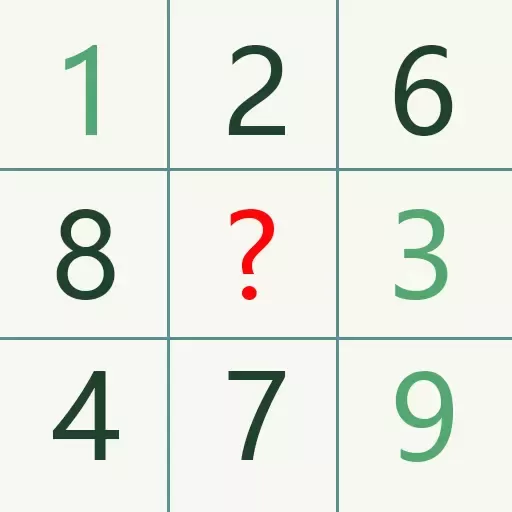 数独九宫格下载最新版0B | 益智休闲2025-01-10
数独九宫格下载最新版0B | 益智休闲2025-01-10